ご利用環境について
-
対応OSなど実行環境は?
最新版は、Windows 7 Professional, Windows 8.1 Pro, Windows 10 Pro に対応しています。
その他の実行環境については各プログラムの製品紹介ページをご参照ください。 -
インストールの制限はありますか?
ライセンス認証の仕組みはどのようになっていますか?インストールの制限はありません。同時使用ライセンス数に制限があります。
ライセンス認証の仕組みは、以下の2形態よりお選びいただけます。- スタンドアロン版:USBにセキュリティデバイスを接続したPCにて利用可能
- ウェブ版:インターネットに接続できる環境で利用可能 (時間制限付きで、オフライン環境にも持ち出し可能)
※これまで提供していましたネットワーク版は新規で販売いたしません。
ご購入について
-
どういった実績がありますか?
設計事務所、ゼネコン、地盤調査会社、大学など、様々な方にご利用いただいております。
k-SHAKEは約300ライセンス、k-WAVEやARTEQは約200ライセンスの導入実績があります。もちろん、弊社の手掛けるコンサルティングサービスにも用いています。
例えば、超高層や免震建物の設計用入力地震動、ダムの耐震照査用入力地震動など多数の利用実績がございます。
「地震動作成のみ」のコンサルティングサービスも承っておりますので、お問い合わせください。 -
レンタルはありますか?
SeleSを除いて、レンタルが可能です。期間は3ヶ月、6ヶ月、1年となっています。
価格表(2017年12月時点)を以下に示します。価格は予告なく変更する場合がありますので、ご了承ください。製品名 オプション 3ヶ月 6ヶ月 1年 ARTEQ フル機能版 \200,000 \300,000 \400,000 建築機能限定版 \140,000 \210,000 \280,000 土木機能限定版 \100,000 \150,000 \200,000 ARTEQ-LP ※ \60,000 \90,000 \120,000 k-SHAKE フル機能版 \160,000 \240,000 \320,000 基本機能版 \100,000 \150,000 \200,000 k-WAVE \40,000 \60,000 \80,000 ※ARTEQ-LPはARTEQ最新版をお持ちの方のみご利用いただけます。
-
カスタマイズ対応はありますか?
承っておりますが、対応の可否はご要望の内容によりますので、まずはお問い合わせフォームよりご連絡ください。
-
割引はありますか?
大学の場合はアカデミック価格(定価の2~3割程度)がございます。
また、同商品で2ライセンス目、3ライセンス目をご購入の場合は、割引がございます。お問い合わせください。 -
購入前に操作性を確認したいです。デモをしていただけませんか?
お問い合わせフォームよりご連絡ください。
-
見積書をいただけませんか?
お問い合わせフォームより承っております。
-
注文後、何日で利用可能ですか?
注文書を確認後、5営業日以内に発送いたします。
ご購入後のサービス
-
購入後のメンテナンス等のサービスはありますか?
以下の無償と有償の保守サービスがございます。
※購入後、半年間は有償保守サービスが無料で受けられます。
無料保守サービス
- インストールに関するトラブルサポート
- インストールメディアの物理的な不良による交換(購入日より90日間に限ります)
有料保守サービス
- 電子メールによるテクニカルサポート
- 新製品のご紹介、技術セミナー開催など技術情報提供
- バージョンアップ版の特別価格での提供(大幅な改変を除き無償でご提供)
-
利用方法の講習会はありますか?
主にユーザ様向けの運用セミナーが東京・大阪で毎年各1回ずつございます(保守をいただいていますと、参加費無料)。
その他、不定期ですが、旬なテーマに絞った技術セミナー(2017年は長周期地震動について5月に実施)や、弊社の構造解析プログラムRESPと共同の演習型セミナーなどを開催しています。また、インハウスセミナーも実施しています(時期・規模・内容・場所等によって費用をいただくことがあります)ので、気兼ねなくご連絡ください。
インストールについて
-
初めてインストールしましたが、ライセンスエラーと表示され、実行できません。
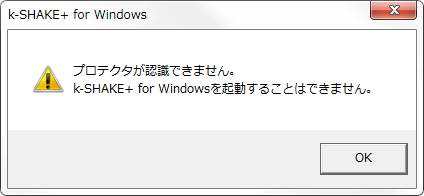
代表的な解決方法は以下の通りです。
以下、お試し頂き、改善しない場合・ご不明な点がある場合は、お問い合わせフォームよりご連絡ください。スタンドアロン版
- セキュリティデバイスを抜いた状態でセキュリティデバイスドライバをインストール
- セキュリティデバイスを差し込み、動作を確認
※具体的な方法はマニュアルを参照してください。
ウェブ版
- インターネットに接続可能か確認
- インストールフォルダにInit.Tmpl.xmlがあるか確認
- マイドキュメント配下にKKE\[プログラム名]-V[バージョン]\Init.xmlがあるか確認
- 入力したライセンスコード・ユーザコードが正しいか確認
- 上記の確認結果を記載の上、お問い合わせフォームよりお問い合わせください。
ネットワーク版
エラー番号を記載の上、お問い合わせフォームよりご連絡ください。
-
初めてインストールしましたが、うまく立ち上がりません。
エラーで解析が実行されません。代表的な解決方法は以下の通りです。
以下、お試し頂き、改善しない場合・ご不明な点がある場合は、お問い合わせフォームよりご連絡ください。データベース参照エラー
対象製品のマニュアルをご確認ください。
その他のインストールの失敗、書き込み権限が設定できていない場合
再インストールしてください。その際は、一旦プログラムをアンインストール後、Install.exe(またはSeleS_Install.exe)を右クリックで「管理者として実行」からお願いします。
-
ダイアログに表示されるはずの文字が全て表示されません。なぜでしょうか?
ご利用のコンピュータのフォントサイズが「大きいフォント」や「特大のフォント」に設定されている場合にこのような現象が起こります。
以下の手順で「標準」に設定変更してください。- 〈コントロールパネル (C) 〉を開きます。
- コントロールパネルの中にある画面アイコンをダブルクリックします。
- ご使用の OS により、以下のように設定してください。
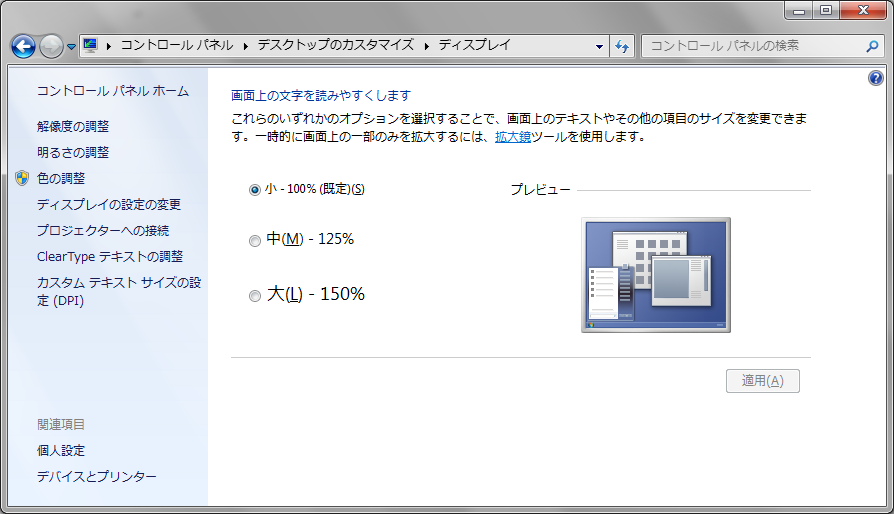
Windows7 の場合
〈デスクトップのカスタマイズ〉を選択し、〈テキストやその他の項目の大きさの変更〉を選択して開かれた画面のラジオボタンを「小 -100%( 既定 )(S) 」に設定してください。
